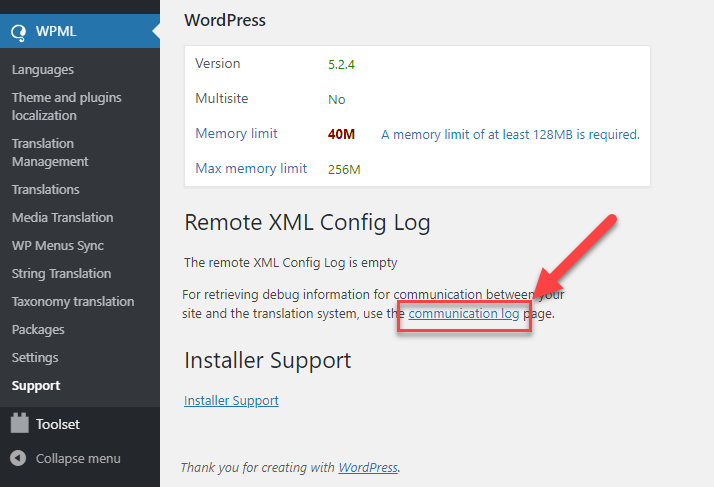تمكين خاصية تصحيح الأخطاء المدمجة في WordPress
يتضمن WordPress وضع تصحيح الأخطاء الذي يساعد في الكشف عن مشاكل PHP.
لتمكينه، افتح ملف wp-config.php الخاص بك وابحث عن تعريف(‘WP_DEBUG’، خطأ)؛ غيّره إلى:
define('WP_DEBUG', true);
لتمكين تسجيل الأخطاء في ملف على الخادم تحتاج إلى إضافة سطر آخر مشابه:
define( 'WP_DEBUG_LOG', true );
في هذه الحالة، سيتم حفظ الأخطاء في ملف
Debug.log
سجل داخل ملف السجل داخل
/wp-content/
الدليل.
ما لم تكن ترغب في عرض الأخطاء على الصفحة أثناء زيارة الأشخاص لموقعك الإلكتروني، ستحتاج إلى إضافة هذا السطر، مباشرةً بعد السطر المذكور أعلاه:
define( 'WP_DEBUG_DISPLAY', false );
يقع wp-config.php في دليل جذر WordPress الخاص بك. إنه نفس الملف حيث توجد إعدادات تكوين قاعدة البيانات. سيتعين عليك الوصول إليه عن طريق FTP أو SFTP من أجل تحريره.
إذا فتحت wp-config.php ولم تكن عبارة التعريف هذه موجودة، يمكنك إضافتها قبل هذا السطر مباشرةً:
/* That's all, stop editing! Happy blogging. */
يرجى ملاحظة أنك سترى كل شيء، وليس فقط ما يتعلق بـ WPML. سيتضمن هذا على الأرجح رسائل من إضافات أخرى وقوالبك وأحيانًا حتى نواة WordPress الأساسية. تظهر الرسائل في كل مكان. في بعض الأحيان تظهر في الأعلى مباشرة، ولكن يمكن أن تظهر أيضًا في منتصف الصفحة.
كيف ترسل لنا تقارير الأخطاء
منتدى الدعم الفني الخاص بنا هو أفضل مكان لإرسال تقارير الأخطاء. يقوم مؤيدو WPML بمراقبة كل منشور والرد عليه بسرعة. سيقومون بتنبيه فريق تطوير WPML من أجل تقييم ومعالجة أي بلاغات عن الأخطاء التي تلفت انتباهنا إليها بشكل صحيح. يمكنك الاشتراك للحصول على إشعارات بالبريد الإلكتروني حول التعليقات في موضوعك للحصول على ردودنا عندما تكون متاحة.
كيفية إرسال Debug.log إلى الداعمين
في معظم الحالات، يمكنك العثور على ملف debug.log في مجلد wp-content. استنادًا إلى إعدادات الخادم لديك، استخدم FTP أو أي طريقة أخرى للحصول على ملف Debug.log. يمكنك بعد ذلك أن ترسل لنا محتواها.
كيفية إرسال communication.log إلى الداعمين
يمكنك العثور على سجل التواصل الخاص بك من خلال الانتقال إلى WPML -> صفحة الدعم في هذه الصفحة، انقر على رابط سجل الاتصالات. انسخ المعلومات من السجل وقدمها في المنتدى عندما يطلب منك فريق دعم WPML ذلك.